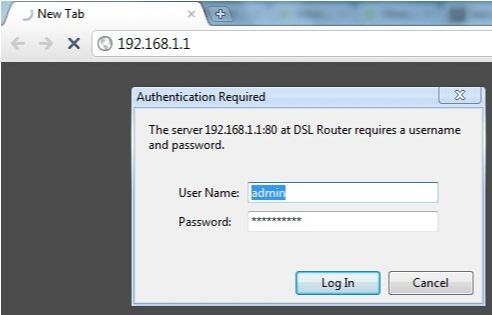tplinkwifi.netアドレスは、TP-Linkルーターの設定を入力するために使用されます。 Webインターフェース、ルーターのWebサイト、個人アカウント、設定ページ、システム-ルーターのコントロールパネルを呼び出さないとすぐに、ルーターに表示されているアドレスにアクセスしてブラウザーからアクセスできます。ルーターの設定を入力できない場合は、ルーターの設定にアクセスするために何をどのように行う必要があるかを詳しく説明します。
つい最近まで、TP-Linkはルーターの設定を入力するためにアドレスを使用し始めました。tplinkwifi.net..。モデルを含む:TL-WR841N、TL-WR741ND、TL-WR940N、TL-WR840N、TL-WR720Nなど。ルーター自体のケースまたは説明書で見た可能性が高いです。工場のログインとパスワード(adminとadmin)にも注意してください。また、設定ページに入る必要があります。この情報は次のようになります。

以前は、IPアドレスは192.168.1.1または192.168.0.1でした。しかし、今でも192.168.0.1では、設定を入力できます。したがって、tplinkwifi.netアドレスが機能しない場合は、192.168.0.1にアクセスしてみてください。
それでは、アドレスtplinkwifi.netで、Wi-Fiルーターの設定が記載されたページではなく、このサイトにアクセスした理由を調べてみましょう。
Tplinkwifi.netにログインして、ユーザー名とパスワードadminを入力するにはどうすればよいですか?
ブラウザにアドレスを入力して移動するだけです。次に、認証ページが開きます。ここで、ユーザー名とパスワード(変更していない場合はadmin)を指定し、Webインターフェイスを入力する必要があります。しかし、あなたがこの記事を読んでいるなら、おそらくあなたはこれをしなかったでしょう。その理由を調べてみましょう。
1最も重要な点は、TP-Linkルーターにログインしようとしているデバイスは、ネットワークケーブルまたはWi-Fiを介してルーターに接続する必要があるということです。これは理解できると思います。これについては、TP-Linkルーターの設定を入力する方法についての記事で詳しく説明しました。ルーターに接続していない場合は、次のページにメッセージが表示される可能性があります。
ここでもう1つ重要なことがあります。ルーターがインターネットに接続するように構成されていない可能性が高いため、インターネットにアクセスできない可能性があります(接続アイコンの横にある黄色の感嘆符)。しかし、tplinkwifi.netにアクセスするのにインターネットは必要ないので、それは問題ありません。
2主な間違いは、多くの人がブラウザのアドレスバーではなく検索バーにアドレスを入力することだと思います。したがって、開くのはルーターのページではなく、検索エンジンでの検索結果であり、そこから私の記事にアクセスした可能性があります。たとえば、Operaブラウザで機能しない場合は、ChromeまたはWindows10のMicrosoftEdgeを使用してみてください。実行する2つのステップがあります:
- アドレスに移動tplinkwifi.net (または192.168.0.1)。
- ユーザー名とパスワードを入力します。工場:管理者および管理者。

その後、コントロールパネルが開きます。ページ自体はファームウェアによって異なる場合があります。
3ログインページが開かない場合は、コンピュータのネットワーク設定に問題がある可能性があります。インターネット接続(ルーター)のIPv4プロトコルのプロパティでIPアドレスの自動取得が設定されていることを確認する必要があります。
これを確認する方法がわからない場合は、記事で詳細を確認できます。Wi-Fiルーターを設定する前に、Windowsでローカルおよびワイヤレスネットワーク設定を確認してください。
Tplinkwifi.netにアクセスしません
更新: この問題に関する別の記事を用意しました。なぜtplinkwifi.netにアクセスしないのですか。
いくつかのヒントと役立つ記事へのリンク:
- TP-Linkルーターへの接続を確認してください。含まれていますか?コンピュータまたはラップトップが、Wi-Fiなど別の方法でインターネットに接続されている可能性があります。すべての接続を切断し、設定を入力するルーターのみを残します。
- 別のブラウザからtplinkwifi.netにアクセスしてみてください。さらに良いことに、別の電話、コンピューター、タブレットから。 192.168.0.1アドレスを試してください。
- ルーターのアドレス、または入力用のログインとパスワードが変更されている可能性があります。この場合、設定ページがまったく開かないか、パスワードやログインが正しくないというエラーは表示されません。この場合、ルーター設定を工場出荷時の設定に完全にリセットする必要があります。
- それでもtplinkwifi.netにログインできない場合は、記事の推奨事項を参照してください。192.168.0.1または192.168.1.1のルーター設定には含まれません。
- ルータのハードウェア障害を除外する必要はありません。インジケーターがどのように機能するかに注意してください。
記事で質問に対する答えが見つからなかった場合、または何かが明確でない場合は、コメントに質問を残すことができます。そこでは、トピックに関するいくつかの有用なアドバイスを共有することもできます。